DATEV-Schnittstelle: Unterschied zwischen den Versionen
RGR (Diskussion | Beiträge) |
RGR (Diskussion | Beiträge) |
||
| Zeile 157: | Zeile 157: | ||
=== Kontenbücher === | === Kontenbücher === | ||
Im Modul [[Buchhaltung]] werden im Unterregister [[ | Im Modul [[Buchhaltung]] werden im Unterregister [[Kontenbücher|Kontenbücher]] Berichte aller Kontenbücher erzeugt und nach DATEV exportiert. | ||
* Wie Sie ein Journal mit Verbindlichkeiten erstellen steht [[B%C3%BCcher#Export_nach_DATEV|hier]] | * Wie Sie ein Journal mit Verbindlichkeiten erstellen steht [[B%C3%BCcher#Export_nach_DATEV|hier]] | ||
Version vom 9. August 2022, 15:47 Uhr
(Optionen → Schnittstellen → Sie sind auf der Seite: DATEV-Schnittstelle)
Auf dieser Seite erhalten Sie Informationen dazu, wie Sie die DATEV-Schnittstelle einrichten und verwenden können.
Der DATEV-Export ermöglicht das Erstellen von Buchungsstapeln und den Versand der Exportdaten an den Steuerberater.
Freischaltung
Aufrufen der Schnittstellenkonfiguration
Um die DATEV-Schnittstelle zu konfigurieren, muss die Schnittstellenkonfiguration aufgerufen werden:
- Klicken Sie im Hauptmenü auf Optionen → Schnittstellen oder drücken Sie die Tastenkombination ⇑ + F12.
- Der Dialog Schnittstellenverwaltung öffnet sich.
- Klicken Sie auf DATEV.
Nun können Sie die DATEV-Schnittstelle konfigurieren.
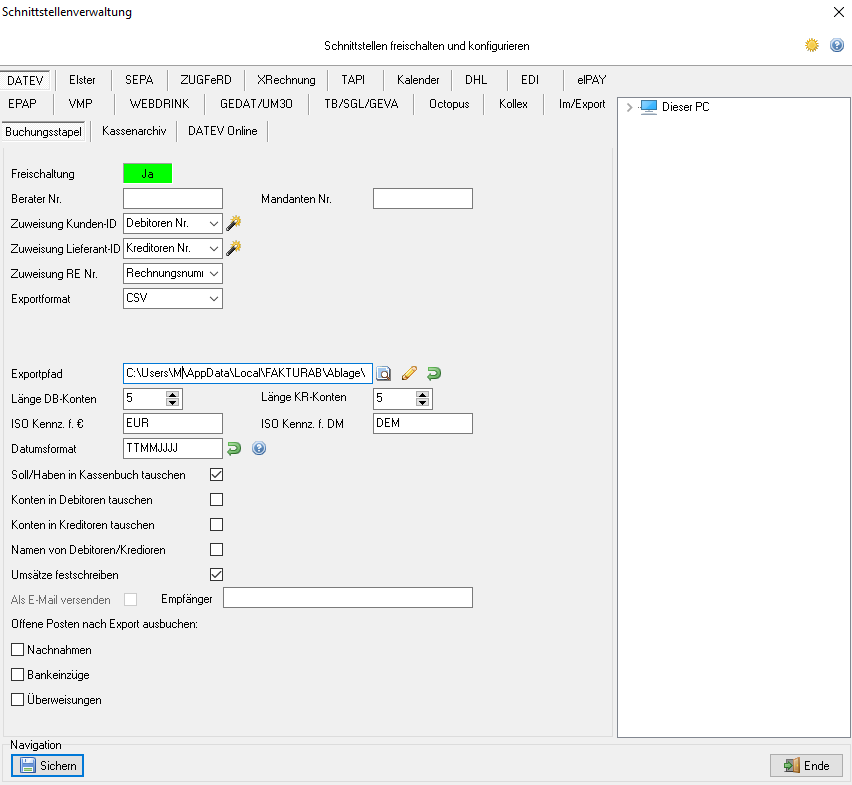
Konfiguration
Um die Schnittstelle zu konfigurieren, müssen einige Informationen zusammengestellt werden.
Checkliste für den Steuerberater
Für die Konfiguration werden Informationen benötigt, die der Steuerberater bereitstellen muss:
- Angaben zum Sachkontenrahmen
- Angaben zu Unterkonten zu den Erlösen aus Pfand
- Liste der Kreditoren und Debitoren für Zuordnung zu Kunden und Lieferanten
- Liste der Kostenarten zur Zuordnung der Eingangsrechnungen
- Kanzleinummer und Mandantennummer
- E-Mailadresse für die Übermittlung der Buchungsstapel
Identifikationsnummern eintragen
Tragen Sie im Schnittstellendialog Ihre Beraternummer (Identnummer der Steuerberaterkanzlei bei der DATEV) und die Mandantennummer (Identnummer des Mandaten beim Steuerberater) ein.
Nummernkreise
Als verbindende Identnummer für Kunden (Debitoren) kann die Kundennummer oder die Debitorennummer verwendet werden. DATEV-konforme Debitorennummern liegen im Bereich 10000 - 69999.
Als verbindende Identnummer für Lieferanten (Kreditoren) kann die Lieferantennummer oder die Kreditorennummer verwendet werden. DATEV-konforme Kreditorennummern liegen im Bereich 70000 - 99999.
Als verbindende Identnummer für Ausgangsrechnungen kann die Rechnungsnummer oder die Auftragsnummer verwendet werden. Die Voreinstellung lautet "Rechnungsnummer".
CSV-Format
Das Exportformat ist auf CSV-Vorlagendatei voreingestellt. Dieses Format ist von der DATEV eG seit dem 1. Januar 2018 verbindlich vorgeschrieben. Für das CSV-Format sind keine Einstellparameter vorgesehen.
KNE-Format
Alternativ zum CSV-Format kann das veraltete KNE-Format in der Ausführung "FBOP-BW-KNE" verwendet werden.
Bei der Vorwahl "KNE" kann der „Konverterpfad“ für den DAMO-Konverter der DATEV eG eingetragen werden. Der Name des Konverters ist mit "damo32.exe" voreingestellt, die SELF-ID mit "9999" voreingestellt.
Exportpfad
Der Exportpfad kann wunschgemäß eingestellt werden. Sofern der E-Mailversand der Exportdateien durch die Anwendung durchgeführt werden soll, sollte der Dateipfad auf einen lokalen Speicherort eingestellt werden.
Exportparameter
Die Sachkontenlänge kann für Umsätze und Verbindlichkeiten vorgegeben werden, die Voreinstellung für beide Werte sind vier Stellen.
Als Währungskennzeichen für die Primärwährung und eine Alternativwährung werden die dreistelligen ISO-Kennungen verwendet, die Voreinstellungen sind zur Verwendung von Euro (€) mit der Kennung "EUR" und Deutsche Mark (DM) mit der Kennung "DEM" eingerichtet.
Die Option "Umsätze festschreiben" ermöglicht die unmittelbare Verarbeitung von Buchungsstapeln in der Zielanwendung (beispielsweise "DATEV-Kanzlei Rechnungswesen"). Um die automatische Verarbeitung nach dem Import zu unterdrücken und Überprüfungen oder Änderungen zu ermöglichen, kann die Option deaktiviert werden.
Der Versand von Buchungsstapeln an den Steuerberater kann durch Aktivieren der Option "E-Mailversand" aktiviert werden, dazu kann eine Zieladresse angegeben werden.
Das Ausbuchen der offenen Posten nach dem Export ist sinnvoll, wenn die Überwachung der offenen Posten nicht in der Anwendung erfolgt. Die exportierten Aufträge werden automatisch als bezahlt markiert und abgeschlossen. Durch die Optionen "Nachnahmen", "Bankeinzüge" und "Überweisungen" kann abgestimmt werden, dass nur bestimmte Zahlweisen beim automatischen Abschluss berücksichtigt werden sollen.
Vorbereitung der Schnittstelle
DATEV-Buchungsstapel umfassen gemäß der Vorgabe der DATEV eG Umsätze mit Kunden und Verbindlichkeiten an Lieferanten. Die Meldung erfolgt mit einer Zuordnung zu den jeweiligen Sachkonten. Der Meldezeitraum beläuft sich in der Regel auf einen Kalendermonat; darf ein Kalenderjahr nicht überschreiten.
Um DATEV-Buchungsstapel zu erstellen, müssen Zuordnungen erfolgen, damit das Zielsystem die Daten verstehen und korrekt verarbeiten kann.
Sachkonten
Sachkonten werden genutzt, um Umsätze und Kosten im Buchungssystem zuzuordnen. Der verwendete Sachkontenrahmen kann im Register Administration der Einstellungen eingestellt werden. Dort werden auch die Sachkonten für bestimmte Umsätze und Kosten festgelegt.
Umsatzkonten
Für Umsätze müssen im Register Warengruppen des Bereichs Hilfstabellen der Einstellungen allen Warengruppen Sachkonten zugewiesen werden. Dann muss jedem Artikel eine Warengruppe zugewiesen werden.
Kostenkonten
Für Kosten müssen im Register Sachkonten des Bereichs Hilfstabellen der Einstellungen allen Kosten Sachkonten zugewiesen werden. Wenn ein Kostensatz erstellt wird, muss dieser einem der Sachkonten zugeordnet werden.
Übergabe von DATEV-Daten
Die Übergabe der Daten aus der Anwendung an die DATEV oder den Steuerberater kann manuell in Einzelschritten oder automatisiert erfolgen.
Debitoren- und Kreditorenliste
Der Debitoren- und Kreditorenstamm kann nach DATEV exportiert werden. Funktionen für den Export des Stamms finden sich unter Kundenstamm und Lieferantenstamm.
Buchungsstapel Debitoren
Im Modul Buchhaltung werden im Register Debitoren Journale aller Umsätze mit Aufträgen, Kasse und Verträgen erzeugt und nach DATEV exportiert.
- Wie Sie ein Journal mit Auftragsumsätzen erstellen, steht hier
- Wie Sie ein Journal mit Kassenumsätzen erstellen, steht hier
- Wie Sie ein Journal mit Vertragsumsätzen erstellen, steht hier
Der Export nach DATEV wird nach dem Erstellen eines Journals durch Auswahl der Schaltfläche ![]() rechts von
rechts von ![]() Druck und Auswahl "Export nach DATEV". gestartet.
Druck und Auswahl "Export nach DATEV". gestartet.
Buchungsstapel Kreditoren
Im Modul Buchhaltung werden im Register Kreditoren Journale aller Verbindlichkeiten an Lieferanten erzeugt und nach DATEV exportiert.
- Wie Sie ein Journal mit Verbindlichkeiten erstellen steht hier
Der Export nach DATEV wird nach dem Erstellen eines Journals durch Auswahl der Schaltfläche ![]() rechts von
rechts von ![]() Druck und Auswahl "Export nach DATEV". gestartet.
Druck und Auswahl "Export nach DATEV". gestartet.
Kontenbücher
Im Modul Buchhaltung werden im Unterregister Kontenbücher Berichte aller Kontenbücher erzeugt und nach DATEV exportiert.
- Wie Sie ein Journal mit Verbindlichkeiten erstellen steht hier
Der Export nach DATEV wird nach dem Erstellen eines Journals durch Auswahl der Schaltfläche ![]() rechts von
rechts von ![]() Druck und Auswahl "Export nach DATEV". gestartet.
Druck und Auswahl "Export nach DATEV". gestartet.
Automatische Übergabe aller DATEV-Daten
Im Modul Buchhaltung werden im Register Abschluss alle Exportdateien für einen kompletten Monatsabschluss erzeugt und nach DATEV exportiert.
Probleme beim Export
Im folgenden Abschnitt werden Lösungen für typische Probleme beim DATEV-Export erläutert.
Debitorennummern
Meldungen zu fehlenden Debitorennummern werden vor dem Export ausgegeben, der Export wird dann nicht durchgeführt. Ursache sind in der Regel ungültige oder fehlende Debitorennummern.
- In der Schnittstellenverwaltung kann im Register "DATEV" eingestellt werden, ob das Feld "Kundennummer", das Feld "Suchbegriff", das Feld "Kennung" oder das Feld "Debitorennummer" als Identnummer verwendet werden. Prüfen Sie, ob die Zuweisung korrekt ist.
- Die Debitorennummer muss nicht eindeutig sein, das Feld muss jedoch immer gefüllt werden. Prüfen Sie, ob in jedem Datensatz des Kundenstamms ein gültiger Wert eingetragen wurde und ergänzen Sie fehlende Werte.
- Die Debitorennummer muss für den DATEV-Export numerisch sein. Buchstaben, Leerzeichen und Sonderzeichen sind nicht erlaubt, es dürfen nur Ziffern 0-9 eingegeben werden. Prüfen Sie, ob in jedem Datensatz des Kundenstamms ein gültiger Wert eingetragen wurde.
Kreditorennummern
Meldungen zu fehlenden Kreditorennummern werden vor dem Export ausgegeben, der Export wird dann nicht durchgeführt. Ursache sind in der Regel ungültige oder fehlende Kreditorennummern.
- In der Schnittstellenverwaltung kann im Register "DATEV" eingestellt werden, ob das Feld "Lieferantennummer", das Feld "Suchbegriff", das Feld "Kennung" oder das Feld "Kreditorennummer" als Identnummer verwendet werden. Prüfen Sie, ob die Zuweisung korrekt ist.
- Die Kreditorennummern muss nicht eindeutig sein, das Feld muss jedoch immer gefüllt werden. Prüfen Sie, ob in jedem Datensatz des Lieferantenstamms ein gültiger Wert eingetragen wurde und ergänzen Sie fehlende Werte.
- Die Kreditorennummern muss für den DATEV-Export numerisch sein. Buchstaben, Leerzeichen und Sonderzeichen sind nicht erlaubt, es dürfen nur Ziffern 0-9 eingegeben werden. Prüfen Sie, ob in jedem Datensatz des Lieferantenstamms ein gültiger Wert eingetragen wurde.
Sachkonten
Wenn Umsätze einem falschen Sachkonto zugewiesen wurden, sind einem oder mehreren Artikeln keine spezifischen Sachkonten zugewiesen. Beim Export wird dann das Basis-Sachkonto verwendet. Der Export wird nicht abgebrochen, es wird auch keine Fehlermeldung ausgegeben.
- Um einem Artikel ein Sachkonto zuzuweisen, muss eine Zuordnung der Warengruppe im Warenstamm erfolgen. Prüfen Sie, ob allen Artikeln eine Warengruppe zugeordnet wurde.
- Jeder Warengruppe muss ein Sachkonto zugeordnet werden. Diese Zuordnung kann im Register Warengruppen in den Hilfstabellen in den Einstellungen bearbeitet werden. Prüfen Sie, ob allen Warengruppe ein Sachkonto zugeordnet wurde.
Exportpfade
Bei Fehlermeldungen beim Speichern von DATEV-Exportdateien kann in der Schnittstellenverwaltung im Register "DATEV" ein gültiger Exportpfad eingestellt werden. Beachten Sie, dass für eine Speicherung von Daten auf einem externen Datenträger dieser bereits vor dem Export verfügbar sein muss.
E-Mail Versand
Bei Fehlermeldungen zum Versand der DATEV-Exportdateien kann in der Schnittstellenverwaltung im Register "DATEV" der E-Mailempfänger überprüft und korrigiert werden. Wenn die Fehlermeldung auf einen Problem in der Kommunikation zwischen Anwendung und E-Mailserver hindeutet, kann die E-Mailkonfiguration im Register Kommunikation in den Einstellungen überprüft werden.
Weiter zu Elster-Schnittstelle
(Hauptseite → Optionen → Schnittstellen → Sie sind auf der Seite: DATEV-Schnittstelle)
Fußnoten:
- ↑ Schnittstellenfreischaltungen sind teilweise kostenpflichtig. Weitere Informationen erhalten Sie beim Hersteller.